Установив операционную систему, пользователь сталкивается с необходимостью обзавестись всем необходимым инструментом, к которому привык, чтобы полноценно пользоваться компьютером. Какие программы обычно устанавливают: Total Commander – для работы с файлами, упаковщик Win Rar, Nero для работы с CD дисками, антивирус и т.д... И все равно чего-то всегда не хватает. Вы собираетесь просмотреть фильм – и вдруг обнаруживается, что у вас не хватает каких-то кодаков. Вы интернете, чтобы просмотреть маленький ролик необходимо установить вездесущий Adobe Flash, некоторые сайты потребуют присутствия на вашем компьютере Java.
Разработчики Microsoft постоянно работают над совместимостью операционной системы с новыми программными продуктами, созданных с использованием других технологий и языков программирования. Не случайно, ими разработан и совершенствуется механизм постоянного обновления операционных систем семейства Windows. На официальном сайте можно найти несколько десятков бесплатных приложений, которые вполне могут заменить аналогичные приложения от других производителей.
Таким бесплатным приложением является Silverlight – программная платформа, расширяющая возможности Windows при работе с векторной графикой, анимацией, мультимедиа в интерактивном режиме. Она поддерживается всеми операционными системами семейства Windows, Mac ОС Х и браузерами Internet Explorer, Google Chrome, FireFox, Safari , а также мобильными устройствами под Windows Mobile 6 и Symbian (Series 60). Первая версия была выпущена в 2006 году, впоследствии её возможности расширялись, и в настоящее время распространяется Silverlight 5.1.
Эта платформа не только значительно повышает производительность операционной системы и браузеров, но и открывает неограниченные возможности для взаимодействия с другими приложениями Microsoft - Visual Basic и C#, Visual Studio, ADO.NET, ASP.NET, Expression Blend . Некоторые приложения находятся в свободном доступе на сайте Microsoft, а с некоторыми можно познакомиться в 30 дневном демо режиме. Для того, чтобы реально ощутить возможности Silverlight 5.1. скачайте и установите Expression Blend 4.0, которая состоит из четырех инструментальных средств Blend, Encoder,Web, Design.
Expression Blend – позволяет генерировать коды XAML для прикладных программ, значительно быстрее и легче чем при ручном наборе в Word Pad или Visual Studio.
Expression Encoder – удобное средство для редактирования, импорта, и перекодировки видеоматериалов популярных форматов WMV, AVI, WMA, MOV,MPEG и H264
Expression Web – простое визуальное приложение, с помощью которого можно создавать веб сайты, сопутствующий продукт Super Preview значительно упрощает их тестирование в различных программных средствах.
Expression Design инструмент для работы с векторной графикой форматов JPEG, TIFF, PNG, GIF, и пр. Позволяет создавать простые анимационные объекты.
В этом приложении разработчики предлагают готовые шаблоны, которые могут оказаться хорошим подспорьем при создании своих проектов.
И наконец, Silverlight 5 открывает новые возможности:
- полностью задействовать графический процессор в 3D графике, который до этого работал в качестве акселератора,
- заметное ускорения декодирования видео при помощи видеокарты,
- качественное управление медиа контентом с автоматической коррекцией звука
- адаптация приложений к 64-битным ОС,
- улучшенное управление электропитанием компьютера,
- поддержка ускорения запуска приложений,
- улучшенная четкость текста в web.
Таким образом, платформа Silverlight 5.0 одинаково полезна как программистам, так и простым пользователям. По крайней мере, она ни коим образом не нанесет вреда вашим приложениям, а напротив, они будет работать лучше.
Среди продуктов Microsoft есть программы, которые неизвестны широкому кругу пользователей, что не делает их менее актуальными и интересными. Например, знаете ли вы, что это за программа Microsoft Silverlight? Никогда не слышали или сталкивались с названием, но не стали вникать в нюансы из-за малой известности продукта? Значит, предлагаем вам небольшое знакомство с программой, а насколько она актуальна именно для вас, сможете решить после краткого ознакомления.
Что представляет собой программа Microsoft Silverlight?
Чтобы сразу дать общее представление о назначении ПО без углубления в профессиональные термины, следует упомянуть, что оно предназначено для поддержки на компьютере мультимедийных функций. То есть просмотр видео, прослушивание аудио, поддержка качественной графики и прочее – это и есть основные функции.
Пользователи, имеющие хоть малейшее представление о наиболее распространённых ПО, наверняка сразу обратят внимание, что аналогичными возможностями обладает всем привычный Adobe Flash Player. Разработка Silverlight изначально позиционировалась, как альтернатива этой программы. Главная особенность продукта Microsof заключается в дополнительных возможностях.
Данная программа не ограничивается функциями поддержки медиафайлов, хотя и с ними она справляется на отлично, при этом имеет более низкие системные требования, чем её прямой конкурент. Основной момент заключается в том, что параллельно это ПО можно очень эффективно использовать для создания интернет-приложений, программ для мобильных устройств и компьютеров.

Функционал и преимущества Silverlight:
- полноценная поддержка языков XAML и NET
- совместимость с любой из существующих систем – Windows, Linux или MacOS
- поддержка проигрывания видео в высоком качестве без привлечения Windows Media Player
- установка плагина непосредственно в качестве расширения на браузер, что предотвращает заражение вирусами
- наличие эффектов пиксельного шейдера
- кроссплатформенность
- небольшой вес ПО (4 мегабайта) и быстрая установка (до 10 сек)
- бесплатный доступ к программе
- возможность создания с помощью программы интернет-приложений и сайтов
- тексты, написанные с помощью Silverlight, легко индексируются и становятся доступны для поисковых систем

Если обобщить всю информацию, то можно прийти к следующим выводам:
Во-первых, Silverlight от Microsoft является качественной и эффективной альтернативой Adobe Flash. Во-вторых, для кого действительно будет интересна эта программа – это разработчики веб-страниц и интернет-приложений. Она имеет широкий инструментарий для этих целей, отличается функциональностью, универсальностью и высокой совместимостью с различными платформами. Пользуйтесь на здоровье!
В этой публикации узнаем о Microsoft Silverlight, что это за программа и нужна ли она. Используется она для мультимедийного контента. Но для начала надо отметить, что в 2015 в большинстве веб-обозревателей убрали поддержку плагинов NPAPI. Так что продукт, о котором будем говорить, уже не функционирует в Опере, Мозиле, Хроме. Большинство пользователей начали искать способы подключения формата, для этого нужно просто воспользоваться старой версией какого-нибудь браузера.
Microsoft Silverlight – что это за странная программа, нужна ли она на ПК?
В настоящее время приложение функционирует только в Internet Explorer. Если по умолчанию у вас стоит данный обозреватель, то скорее всего она вам нужна. Стоит добавить, что только вам решать, оставить ее или удалить, ведь популярные браузеры ее уже не поддерживают, а YouTubeсовсем планирует перейти на форматы без flash.
Есть информация, что данная утилита имеется в следующих папках:

Естественно, это не все директории, могут быть и другие. Для проверки следует открыть системный диск и в поисковую строчку вписать Microsoft Silverlight, информации вам будет выдано приличное количество.
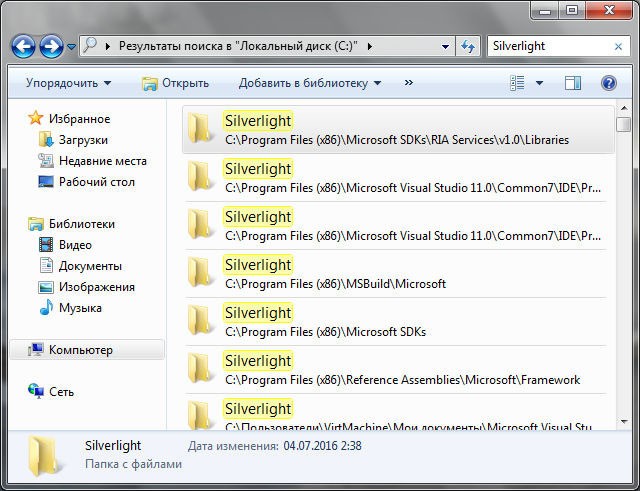
Как удалить?
Вы можете сделать это стандартным способом, а можете воспользоваться спецсофтом, к примеру, Revo Uninstaller . Его преимущество в том, что он способен удалить не только утилиту, если не нужна, но и то, что от нее может остаться. Сейчас рассмотрим удаление в ручном режиме.
Для начала сделайте точку восстановления, чтобы в случае ошибок можно было все вернуть.
Алгоритм следующий:
- кликаете Пуск и выбираете Панель управления на Windows 7;

В ОС Windows 10 этот пункт можно вызвать комбинацией Win + X
- ищите «Программы и компоненты», активируете его;
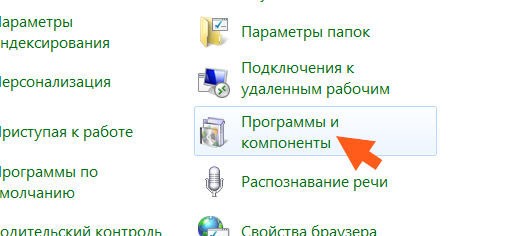
- в открывшемся списке ищите Microsoft Silverlight;
- делаете правый клик и выбираете «Удалить»;

- в появившемся уведомлении жмете «Да»;

- откроется еще одно окно удаления;
- ждете завершения процесса.
Если у вас несколько вариантов продукта, и вы решили, что она вам не нужна, можете удалять аналогичным образом остальное.
Как почистить операционную систему после ликвидации программы
После удаления чаще всего нужно еще избавляться от остатков проги в Виндовс. Для начала ликвидируйте лишние файлы. Нужно будет открыть системный диск и в правом верхнем поле поиска, вписать Microsoft Silverlight. Будут найдены все папки, относящиеся к данному компоненту.

Также понадобится установить софт . Он помогает ликвидировать даже то, что не получается отправить в корзину. И если после того, как вы узнали о Майкрософт Сильверлайт, что это за программа, хотите избавиться о т нее, лучше специализированный софт скачать.
После чего выделяете все папки и выбираете подпункт Unlocker, жмете «Удалить» и ОК.
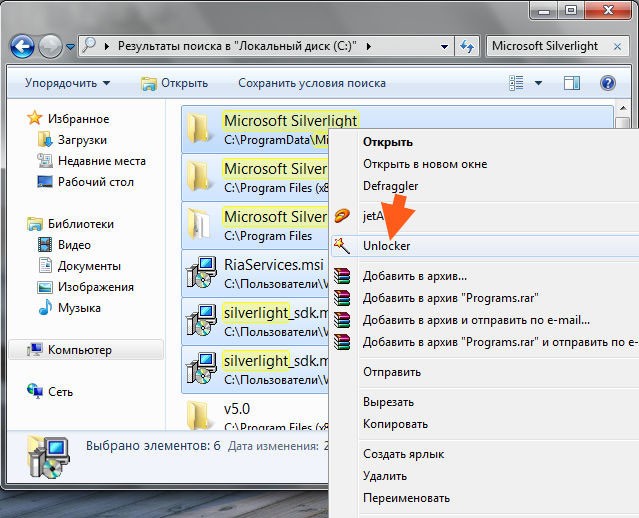
Откроется сообщение, в котором тапаете «Да».

Процесс занимает около пяти минут. Лучше потом перезагрузить компьютер и проверить, корректно ли работает Виндовс.
Теперь необходимо очистить от мусора реестр, оставшийся от программы:
- нажимаете сочетание Win + R и вписываете команду regedit;
- тапаете ОК;
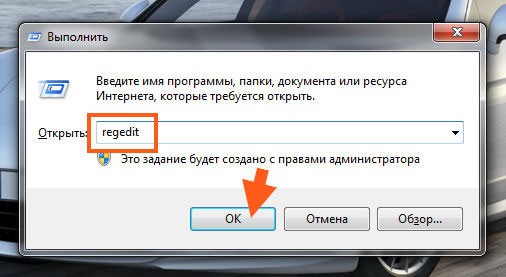
- в открывшемся редакторе ищите мусор, нажав Ctrl + F и вписав полное наименование проги;
- кликаете клавишу «Найти далее»;
- будет начат поиск, все, что выделиться, можно ликвидировать (папки, ключи);
- делаете правый клик мышкой и выбираете «Удалить»;
- нажимаете F3 для продолжения поиска, когда появится сообщение, поиск завершится;
- например, найдется ключ DisplayName, дважды жмете по нему, и появится такое окно:
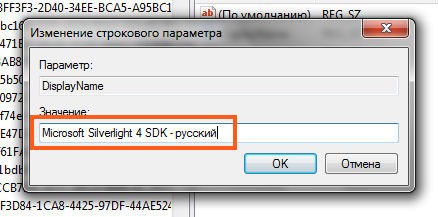
Так что даже в том случае, если в названии не было Сильверлайт, то внутри он будет! Поэтому ищите не только по имени, но и по содержимому. Мусорную папку убрать легко, для этого также жмете правой кнопочкой и выбираете удаление.
Теперь вы знаете, что за программа Microsoft Silverlight, и нужна ли она. Конечно, решать только вам, будете вы ей пользоваться или нет. Ну а когда захотите избавиться от нее, воспользуйтесь нашей инструкцией. Если же вы не уверены в своих силах, не стоит рисковать, чтобы не навредить операционке. Удачи!
 Всем привет Сегодня я вам расскажу о таком плагине как Microsoft Silverlight, который нужен для работы всякой мультимедии на сайте. Ну то есть какая-то там анимация, воспроизведение аудио и видео, в общем для этого всего нужен Microsoft Silverlight! Но что интересно, то как я понял, это типа что-то вот как Adobe Flash Player, только от Microsoft, вот это уже интересно! То есть при помощи этого Silverlight на сайте может воспроизводиться видео, при этом не используя обычный флеш!
Всем привет Сегодня я вам расскажу о таком плагине как Microsoft Silverlight, который нужен для работы всякой мультимедии на сайте. Ну то есть какая-то там анимация, воспроизведение аудио и видео, в общем для этого всего нужен Microsoft Silverlight! Но что интересно, то как я понял, это типа что-то вот как Adobe Flash Player, только от Microsoft, вот это уже интересно! То есть при помощи этого Silverlight на сайте может воспроизводиться видео, при этом не используя обычный флеш!
А вот и неожиданный прикол, вот что я узнал. Значит не знаю знаете вы или нет, но я напишу — в 2015 году во многих браузерах была отключена поддержка плагинов формата NPAPI. И вот поэтому Microsoft Silverlight уже не работает в таких браузерах как Opera, Mozilla Firefox, Google Chrome! Из-за чего в интернете была гора недовольства и все такое, многие юзеры начали искать вариант как включить NPAPI, но увы, это уже невозможно. Однако можно использовать старую версию, вот например я использовал старую версию Хрома и там можно включить NPAPI! Если интересно, то об этом я писал .
Microsoft Silverlight — разбор полетов
Некоторые юзеры пишут, что поставили они Microsoft Silverlight и у них браузер перестал лагать при воспроизведении видео. Насколько это правда, я не знаю, но думаю что вполне возможно. Однако многие юзеры все же пишут, что толку от этой штуки ноль, скачали, поставили и разницы не заметили. Ну я понимаю это все, особенно учитывая что Microsoft Silverlight уже не работает во многих браузерах..
Также читал комментарий один, что браузер может зависать из-за сайта, на котором используется Microsoft Silverlight, а все потому что браузер уже не поддерживает эту штуку! Может из-за этого он и виснет, что на сайте есть то, что браузер не поддерживает. Ну а что, это ведь логично..
Как я понимаю, то на данный момент Microsoft Silverlight работает только в браузере Internet Explorer. Если вы пользуетесь этим браузером, то может и не нужно удалять Microsoft Silverlight, а если не пользуетесь, то думаю что удалить можно. Ну сами подумайте, популярными браузерами эта штука уже не поддерживается, а вот Ютуб вообще хочет перейти на формат БЕЗ флеша, используя только HTML5 для видео.. Вот такие дела..
Вот у меня тоже стоит этот Microsoft Silverlight, при этом не просто, а три штуки — обычная, версия 4 SDK и версия 5 SDK. Откуда оно взялось, я не знаю, сам я эту штуку точно не ставил..
В общем не знаю как вы, а я эту штуку буду удалять
Значит как я понимаю, то установлена эта штука вот в эти папки:
C:\Program Files\Microsoft Silverlight\
C:\Program Files (x86)\Microsoft Silverlight\
C:\Program Files (x86)\Microsoft SDKs\Silverlight\
C:\Program Files (x86)\MSBuild\Microsoft\Silverlight\
C:\Program Files (x86)\Microsoft SDKs\RIA Services\v1.0\Libraries\Silverlight\
В общем не только в эти папки, может быть и еще где-то. Чтобы проверить, то откройте системный диск и там где поле поиска, ну то есть в правом верхнем углу, то там напишите слово Silverlight и многое что увидите, вот что у меня:

Немного мыслей вслух. Возможно что стоит искать не по слову Silverlight, а по фразе Microsoft Silverlight. Это я так думаю, потому что может быть программа Microsoft Silverlight это одно, а есть может быть еще какая-то другая, в название которой входит слово Silverlight.. Поэтому чтобы было точнее, лучше использовать полное название, ну то есть Microsoft Silverlight!
Как удалить Microsoft Silverlight с компьютера полностью?
Итак, теперь по поводу удаления. Можно удалить как по-простому, так и при помощи некого удалятора. Я имею ввиду при помощи , фишка его в том, что он и прогу поможет удалить и поможет удалить также остатки проги в винде. В общем и удаляет и чистит потом. Но я сегодня покажу как удалить вручную и потом как вручную почистить винду от остатков..
Теперь минуточку внимания. В общем я вам советую перед удалением сделать точку восстановления. Это несложно, в итоге вы себя обезопасите от глюков, это так бы сказать хорошая страховочка на тот случай, если что-то пойдет не так. Как ее сделать я уже писал в статье про , советую посмотреть.
Итак, для удаления вам нужно нажать Пуск и выбрать там Панель управления:

Если у вас Windows 10, то круто, спору нет, но там данный пункт находится в другом меню, чтобы его вызвать то нажмите кнопки Win + X!
Потом находим там значок Программы и компоненты, вот он, запускаете его:

Откроется окно со всеми установленными программами, тут ничего просто так не удаляете! Ну то есть что попало не удаляете, ибо могут быть глюки и всякие косяки! В этом списке находите Microsoft Silverlight, нажимаете правой кнопкой и выбираете Удалить:

Потом выскочит такое сообщение, тут нажимаете Да (ну если не передумали конечно):

Потом появится такое окошко:

Все удаление у меня заняло наверно секунд десять. Но, в окне, ну там где список софта, то у меня лично там еще остались Microsoft Silverlight версии 4 SDK и 5 SDK:

Их тоже нужно удалить, но они удаляются точно также как и первая версия, там где нет SDK. В общем я думаю что у вас с этим проблем не будет
Как почистить винду после удаления Microsoft Silverlight?
В общем удалили вы Microsoft Silverlight, но возможно что остались остатки этой проги в винде. Можно очистить винду от этих остатков, смотрите как это сделать. Значит сперва я покажу как удалить файловый мусор. Значит открываете системный диск и там справа вверху в поле поиска пишите название проги, то есть Microsoft Silverlight (если использовать просто слово Silverlight то результаты будут менее точные):

У вас будут найдены папки файлы, которые относятся к компоненту Microsoft Silverlight, хотя мы его уже удалили. Это все МОЖНО удалить, НО перед этим сделайте контрольную точку, вот посмотрите как ее создать. Создавать или нет — дело ваше, косяки после удаления остатков могут быть, но это редко. Но если что, то при помощи ранее созданной точки восстановления, вы сможете все вернуть как было. В общем ребята, я вас предупредил!
Ну так вот, вот все что было найдено у вас на системном диске, все это относится к Microsoft Silverlight и это можно удалить. Чтобы сразу избавить себя от проблем, ну что одно удаляется, а другое нет, то я предлагаю вам установить утилиту . Эта утилита помогает удалить даже то, что удалятся типа не хочет. Но можете удалить и по-простому, просто выбрав в меню Удалить. В общем я все папки выделил, ну полностью все нижнюю чета забыл выделить, и потом нажал по ним правой кнопкой мышки и выбрал пункт Unlocker (утилита то у меня уже установлена):

Потом в меню выбираю Удалить и нажимаю ОК:

Начал Unlocker удалять все то что я выделил и честно говоря было немного страшно, ибо выскочило даже такое сообщение, тут я нажал Да:

В общем удаляло оно много чего, я прям чувствовал, как с винды вырывают все корни Microsoft Silverlight… Страх все равно не покидал меня, ибо чего-то я вам посоветовал сделать точку восстановления, а сам ее не сделал… Ну дела…
Вот так оно удалялось минуток пять:

В общем все удалилось хорошо, сейчас я сделаю перезагрузку чтобы проверить потом что не будет глюков и косяков в винде… Сделал я короче перезагрузку, запустил браузеры и вроде бы все работает нормально. Никаких ошибок не было, папки открывались нормально, в общем винда работала нормально
Так что не буду уверен на 100%, но удаление файлового мусора вроде бы безопасно!
Теперь я покажу как удалить мусор из реестра, который остался от Microsoft Silverlight
Значит смотрите, зажимаете кнопки Win + R и пишите туда такую команду:
И нажимаете ОК:

Откроется редактор реестра, ничего там без причины не удаляете. Вот в нем мы и будем искать мусор. Для этого зажимаете кнопки Ctrl + F и пишите туда такое как:
Microsoft Silverlight
В принципе можно и просто слово Silverlight.. Но при полном названии точность будет выше..

Все, после этого начнется поиск. Все что будет выделено потом, то все это можно удалить. Это могут быть как папки (слева) так и ключи (справа). Вот по ним нажимаете правой кнопкой и выбираете Удалить. Потом нажимаете кнопочку F3 чтобы продолжить поиск и так пока не будет сообщение, что поиск окончен! Вот например у меня был найден какой-то ключ DisplayName, если по нему нажать два раза, то увидите такое:

То есть видите, даже если в названии нет ни слова о Microsoft Silverlight, то внутри все равно будет! Это я к тому, что ищется не только по названию, но и по содержимому, поэтому будьте уверены, что все что будет найдено, это все точно относится к Silverlight и можно удалить! В общем вот пример как удалить ключ:

Папок мусорных у меня не нашлось, но ее удалить также просто, нажимаете по ней правой кнопкой и выбираете там Удалить!
Как видите — все просто. Если делать все четко как я написал, то ошибок никаких не будет. Ну а если вы сомневаетесь, то лучше вообще ничего не делать, стабильность винды важнее! Но самый идеальный вариант — сделать контрольную точку восстановления! Еще раз напомню, то об этом я писал !
Кстати, таким образом я также удалял и антивирус Аваст и мусорок чистил после него, если интересно то !
Ну все ребята, удачи вам, желаю вам хорошего настроения и чтобы не было у вас проблем!
18.08.2016Microsoft Silverlight часто предлагает установить центр обновлений. На самом деле она требуется для работы разнообразных мультимедийных интернет приложений. Фактически, она используется на сайтах и интернет ресурсах для воспроизведения аудио и видео, для проигрывания гифок и тому подобных вещей. Фактически, в чем-то эта утилита дублирует стандартный флэш , который используется на многих сайтах. Утилита и разрабатывалась Microsoft, как ее конкурент, но более безопасный .
Преимущества и особенности приложения
Утилита устанавливается во многие браузеры в качестве плагина и помогает воспроизводить мультимедиа контент с интернет ресурсов. Преимуществом может служить то, что утилита разработана Майкрософт, а значит не нанесет вреда компьютеру и системе пользователя. При этом, на тех сайтах, которые использую данную технологию, пользователь сможет видеть полный спектр контента, заложенного разработчиком, что можно отнести к несомненным плюсам.
Развитие приложения
В октябре 2008 года разработчик представил уже вторую версию
своего плагина, в которой сильно расширил функционал. Стала доступна работа с большим количеством исходных данных, также стали доступны инструменты для контроля безопасности
пользователя. При этом появилась возможность пользовательского редактирования исходного кода и добавления новых опций, через полгода после выхода версии, плагин скачали уже больше 300 миллионов раз.
В 2009 году вышел третий вариант программы, в котором были добавлены несколько опций:
- Трехмерная графика.
- Улучшенная анимация.
- Новые стандарты видео и аудио.
- Использование ускорителей графических процессоров.
В четвертой редакции появилась возможность передачи видеопотока от клиента к серверу, добавилась возможность использования веб камеры и микрофона. В пятой версии эти функции были расширены:
- Возможность изменять скорость воспроизведения.
- Ускоренный запуск приложений.
- Улучшена читаемость текста.
- Появилась поддержка 64-битных операционных систем
Нужен ли Майкрософт Сильверлайт на компьютере
Необходимость данного плагина на устройстве пользователя является весьма спорным моментом. Конечно, этот плагин поможет пользователю видеть более полно функционал, закладываемый разработчиками на сайте, однако, не стоит забывать, что поддержка
npapi
с некоторого времени, запрещена большинством браузеров. Таким образом, чтобы полностью видеть все доступные возможности на интернет ресурсах, пользователю придется воспользоваться устаревшими версиями браузеров, при этом, придется запретить им обновление.
Не стоит забывать и том, что раз функционал не поддерживается, то и использоваться сайтами он не будет. К тому же, хоть и немного, но сервис потребляет мощности компьютера и увеличивает траффик, что для пользователей не с самым новым железо может сыграть существенную роль. Конечно, IE продолжает поддерживать данный сервис, так что для тех, кто использует этот браузер, данная проблема может быть не настолько актуальна.
Как установить silverlight
Для начала потребуется зайти на сайт разработчика и оттуда скачать файл установщика майкрософт силверлайт: https://www.microsoft.com/ru-ru/SoftMicrosoft/silverlight.aspx . После этого, останется лишь запустить загруженный файл
и дождаться окончания процесса, далее останется лишь перезапустить свой обозреватель и на этом все, плагин готов к работе.
Включение и отключение плагина
После установки silverlight plugin, его можно будет включать и отключать по своему желанию. Для этого потребуется лишь пройти в своем браузере в соответствующий пункт настроек. В хроме следует зайти в дополнительные параметры и перейти к расширениям, здесь и будет найден искомый плагин. В Firefox он будет находится там же, где и все остальные плагины и его можно будет отключить или полностью удалить из системы.
В Опере для начала потребуется включить меню разработчика
.
После чего можно будет зайти в новый пункт меню и найти искомый раздел.
Обновление плагина
Если пользователь получает обновление о том, что плагин silverlight устарел, его необходимо обновить. Для настройки обновлений следует зайти в свойства плагина, после чего следует перейти на вкладку
updates
. Здесь доступно несколько режимов: автоматическая установка, проверка и уведомление, полное отключение.
Пользователю останется только выбрать тот пункт, который ему наиболее удобен.
Удаление Сильверлайт
Для начала можно просто зайти в панель управления, а оттуда перейти к установке и удалению программ. Здесь потребуется найти утилиту, нажать на удалить и дождаться полного удаления с компьютера, после чего может потребоваться перезагрузка. Также можно воспользоваться одной из утилит, которые специализируются на удалении ПО, например revo uninstaller, это поможет избежать использования следующего пункта.
Чистка компьютера после удаления
Можно установить одну из специальных программ, которые занимаются проверкой и чисткой компьютера от мусора и исправление реестра, например ccleaner
, который доступен на официальном сайте https://www.ccleaner.com .
Для начала можно воспользоваться первым пунктом и удалить все лишние данные с компьютера, после чего перейти к реестру, нажать на поиск проблем. После окончания анализа следует нажать на исправить, сделать резервные копии файлов, и дождаться окончания процесса.


























